- Windows, kullanıcılara ve yönetici izinlerine güçlü bir şekilde bağlı olan dosya ve klasör erişimiyle ilgili birçok protokole sahiptir.
- Çoğu zaman, kullanıcılar bilgisayarlarından belirli dosyalara erişemediklerini ve nedenini merak ettiklerini düşünüyorlar.
- Daha fazla sorun giderme makalesi okumak istiyorsanız, ayrıntılı makalemizi kontrol etmekten çekinmeyin. Hata Bölümü.
- Size teknik sorunlarınızı çözmeyi öğretecek daha harika makaleler için kapsamlı makalemize göz atın. Hub'ı Onar.
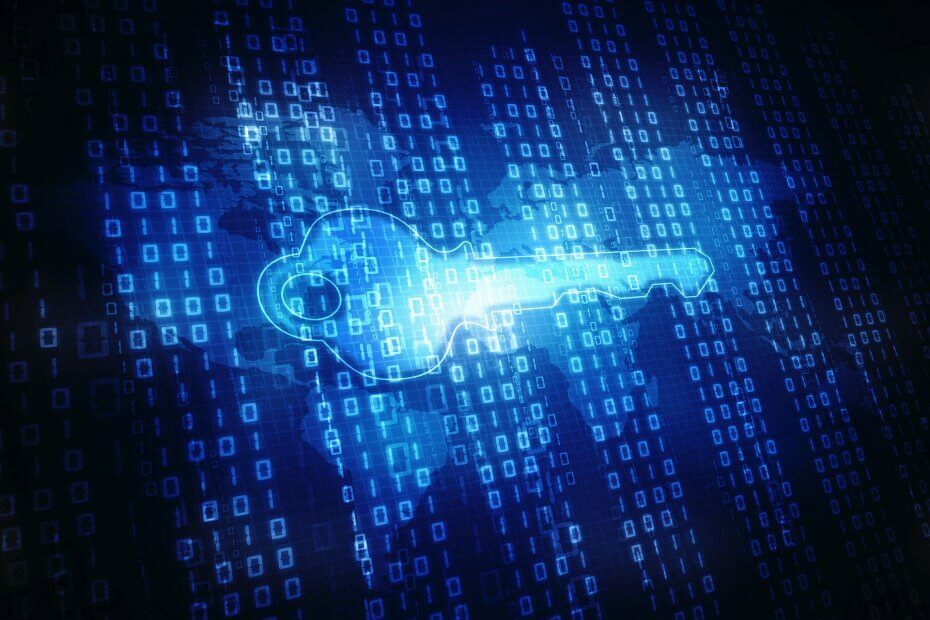
- Restoro PC Onarım Aracını İndirin Patentli Teknolojilerle birlikte gelen (patent mevcut İşte).
- Tıklayın Taramayı Başlat PC sorunlarına neden olabilecek Windows sorunlarını bulmak için.
- Tıklayın Hepsini tamir et bilgisayarınızın güvenliğini ve performansını etkileyen sorunları gidermek için
- Restoro tarafından indirildi 0 okuyucular bu ay
Windows'ta dosyalarınıza ve/veya klasörlerinize erişmeyi denediyseniz ve bir Erişim reddedildi hata mesajı veya dosyalara veya klasörlere erişemez/değiştiremez/kaydedemez veya silemezsiniz veya yalnızca dosya açamıyorum Windows'un yeni bir sürümünü yükselttikten veya yükledikten sonra veya klasör, bu makale tam size göre.
Özellikle, bu sizin için geçerlidir. Bu dosyayı Windows 10'da açma izniniz yok hata mesajı.
bir olabilir dosya ve klasör izinleri sorunu, ancak tam kontrol, değiştirme, okuma ve yürütme veya okuma ve yazma gibi temel izinler vardır; klasör izinleri aynıyken, klasör içeriklerini listelemek için fazladan bir izin vardır.
Dosya ile çalıştığınızda ve Klasör izinler, okumanın komut dosyalarını çalıştırmak için tek izin olduğunu, okuma erişiminin kısayollara ve hedeflerine erişmek için olduğunu düşünmelisiniz, yaz ama silme, kullanıcıların dosya içeriklerini silmelerini engellerken, tam kontrol, kullanıcının izinlerinden bağımsız olarak dosyaları silebileceği anlamına gelir onları.
Bu izinler, mantıksal gruplardaki özel izinlerin birleştirilmesiyle oluşturulur. Eğer hayırsa Giriş verilir veya reddedilirse, kullanıcının erişimi reddedilir. Üst klasörler için ayarlanan izinler, içindeki tüm dosyaları ve alt klasörleri izinleri devralmaya zorlar.
Yani ne zaman olursa olsun fark edilmeyen çok şey var dosya paylaşımı ve izinler söz konusudur, ancak sorunu çözmek için bazı sorunlara ve çözümlere göz atın.
Windows 10'da dosyaları nasıl açarım?
- Dosya Görüntüleyiciyi Kullan
- Erişim reddedildi hata mesajı alıyorsunuz
- Dosyalarda/klasörlerde değişiklik yapılamıyor
- Windows'u güncelledikten sonra bir dosya/klasör açılamıyor
1. Dosya Görüntüleyici Plus'ı kullanın
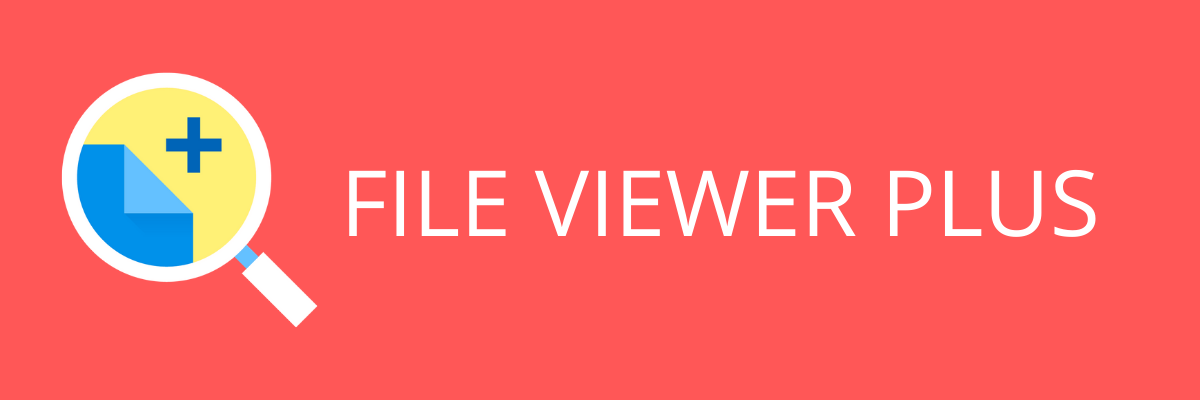
Yapmanız gereken ilk şey, Dosya Görüntüleyici'yi yüklemek. yazılım son sürümler gibi diğer sürümlerden farklı biçimlere erişebilen, kullanımı kolay bir dosya okuyucudur. Ayrıca, yeni ve bilinmeyenler hakkında bilgi arayabilen bir dosya tanımlayıcısına sahiptir. biçimler.
Ayrıca, dosyaları açmadan önce içeriğini inceleyen bir özelliği vardır. Dosya Görüntüleyici ile dosyalarınızı açabilir, düzenleyebilir, kaydedebilir ve dönüştürebilirsiniz.
Program, PDF'ler, elektronik tablolar, resimler, ses ve video dosyaları, kaynak kod dosyaları, kelime işlem belgeleri ve çok daha fazlası gibi 300'den fazla formatı açacaktır. Yazılımın Plus türevini kullanırsanız, birçok dosyayı aynı anda dönüştürebilirsiniz.

Dosya Görüntüleyici Artı
Dosya Görüntüleyici, 300'den fazla farklı dosya formatının verilerini göstererek hepsini kolaylıkla açmanıza, düzenlemenize ve dönüştürmenize olanak tanır.
2. Erişim reddedildi hata mesajı alıyorsunuz
- Dosya veya klasöre sağ tıklayın ve ardından Özellikleri.
- Tıkla Güvenlik sekme.
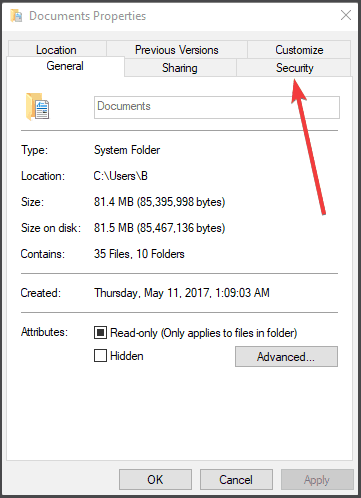
- Altında Grup veya kullanıcı adları, sahip olduğunuz izinleri görmek için adınızı tıklayın.
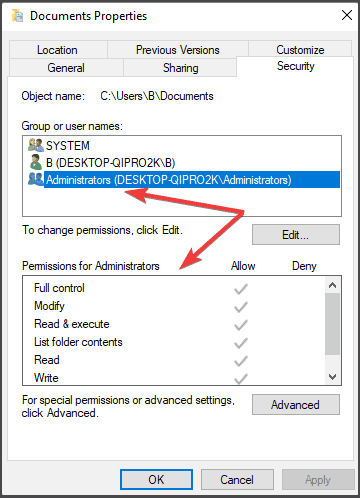
Not: Bir dosyayı açmak için sahip olmanız gerekir Okuma izni. Bir dosya veya klasörün izinlerini değiştirmek için aşağıdaki adımları izleyin.
- olarak oturum açın yönetici.
- Dosya veya klasöre sağ tıklayın ve ardından öğesine dokunun veya tıklayın. Özellikleri.

- Tıkla Güvenlik sekme.
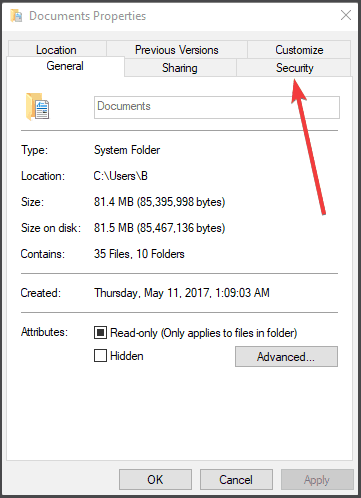
- Altında Grup veya kullanıcı adları, sahip olduğunuz izinleri görmek için adınızı tıklayın.
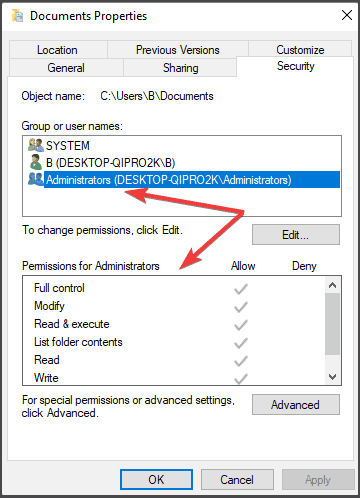
- Tıklayın Düzenle, adınıza tıklayın, sahip olmanız gereken izinlerin onay kutularını seçin ve ardından TAMAM MI.
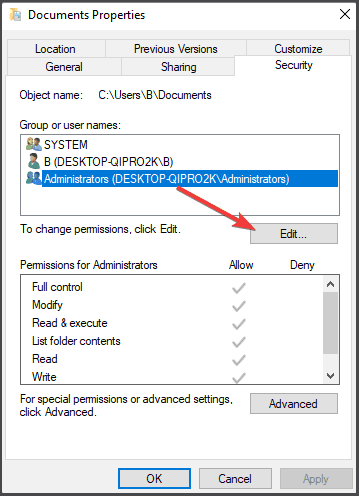
Bu, dosya/klasör sahipliği değiştiğinden, uygun izinlere sahip olmadığınızdan veya dosya şifreli. Dosya yeşil olarak görüntülendiğinde, birinin erişimi engellemek için onu şifrelediğini gösterir. Sadece şifreleyen kişi şifresini çözebilir.
Olası hataları keşfetmek için bir Sistem Taraması çalıştırın

Restoro'yu indirin
PC Onarım Aracı

Tıklayın Taramayı Başlat Windows sorunlarını bulmak için.

Tıklayın Hepsini tamir et Patentli Teknolojilerle ilgili sorunları çözmek için.
Güvenlik sorunlarına ve yavaşlamalara neden olan hataları bulmak için Restoro Repair Tool ile bir PC Taraması çalıştırın. Tarama tamamlandıktan sonra onarım işlemi, hasarlı dosyaları yeni Windows dosyaları ve bileşenleriyle değiştirir.
Eğer yakın zamanda Windows'un daha yüksek bir sürümüne yükseltildi, bazı hesap bilgileri değişmiş olabilir, bu nedenle artık bazı dosya veya klasörlerin sahibi olmayabilirsiniz. Bunu çözmek için, bir dosya veya klasörün sahipliğini almak yukarıda belirtilen adımları kullanarak.
Dosya veya klasör şifreli
- Dosya veya klasöre sağ tıklayın ve ardından Özellikleri.
- Tıkla Genel sekme.
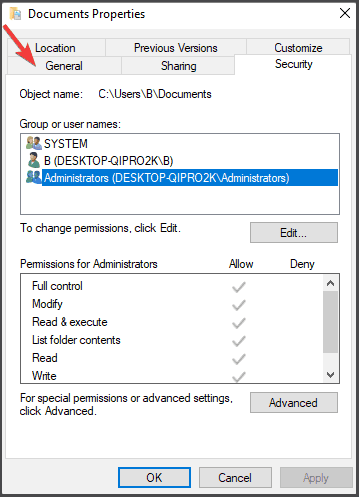
- Tıklayın ileri.
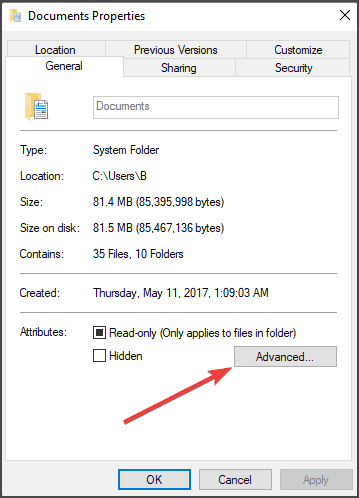
- İçinde Gelişmiş Özellikler sekmesinde, şifrelemenin kontrol edilip edilmediğini kontrol edin.
Not: Dosya veya klasör şifrelenmişse, onu şifrelemek için kullanılan sertifika olmadan açamazsınız. Şifrelenmiş olup olmadığını belirlemek için yukarıda belirtilen adımları kullanın.
Eğer Verileri güvenli hale getirmek için içerikleri şifreleme onay kutusu seçiliyse, açabilmek için dosya veya klasörü şifrelemek için kullanılan sertifikaya ihtiyacınız olacaktır. Bu durumda, dosyayı veya klasörü oluşturan veya şifreleyen kişiden sertifikayı alın veya şifresini çözmesini sağlayın.
3. Dosyalarda/klasörlerde değişiklik yapılamıyor
- Başlat'a tıklayın ve seçin Ayarlar.
- Tıklayın Hesaplar.

- Seç Aile ve Diğer insanlar.
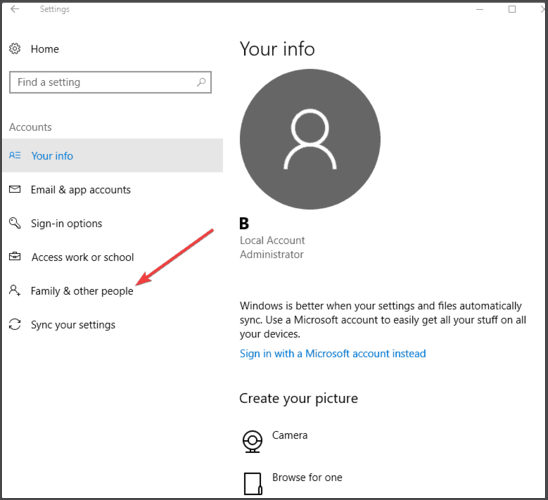
- Tıklayın Bu bilgisayara başka birini ekleyin.
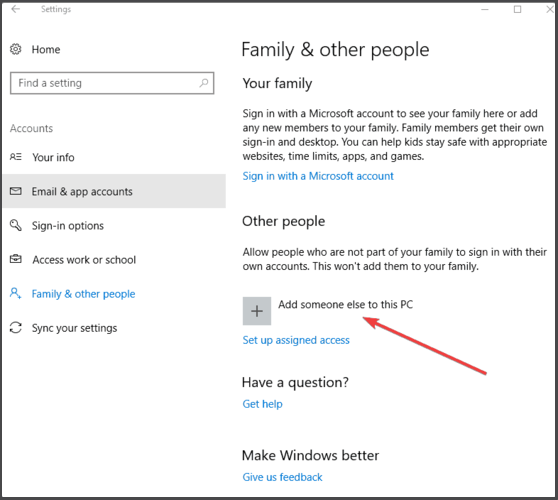
- Formu kullanıcı adı ve şifre ile doldurun. Yeni kullanıcı hesabınız oluşturulacaktır.
- Tıklamak Hesap türünü değiştirin.
- Hesabı yerel kullanıcı düzeyine ayarlamak için açılır oku tıklayın
- Bilgisayarı yeniden başlatın.
- Yeni oluşturduğunuz yeni hesaba giriş yapın ve dosyaya veya klasöre erişip erişemeyeceğinizi görün.
Bu, aşağıdakiler de dahil olmak üzere çeşitli nedenlerle olabilir: dosya şifreli veya bozuk, uygun izniniz yok veya klasör sahipliği değişti.
Dosya şifreliyse veya uygun izinleriniz yoksa ya da klasör sahipliği değiştiyse 2. çözümdeki adımları kullanabilirsiniz.
Ancak, eğer dosya/klasör bozuk, bilgisayarınız çöktüğünde veya güç kaybettiğinde açık bir dosyanız olabilir. Bu tür dosyaların çoğu onarılamaz, bu nedenle onları silebilir veya bir yedek kopyadan geri yükleyebilirsiniz.
Eğer senin Kullanıcı profili Windows, dosyalara veya klasörlere erişmenizi engelleyebilir, bu nedenle önce yerel bir kullanıcı hesabı oluşturarak yeni bir kullanıcı profili kullanmanız gerekir, bu da bir kullanıcı profili oluşturur.
4. Windows'u güncelledikten sonra bir dosya/klasör açılamıyor
- Başlat'a tıklayın ve açın Dosya Gezginive ardından Bu bilgisayar.
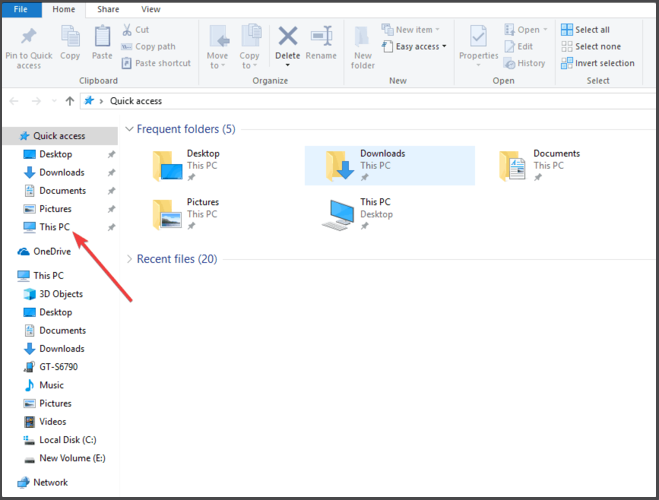
- Windows'un yüklü olduğu sürücüye (genellikle C sürücüsü) çift tıklayın.
- çift tıklayın Windows.old Klasör.
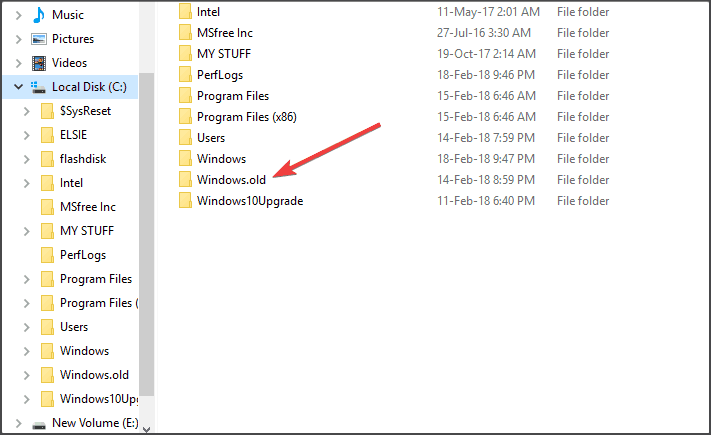
- çift tıklayın Kullanıcılar klasörü.
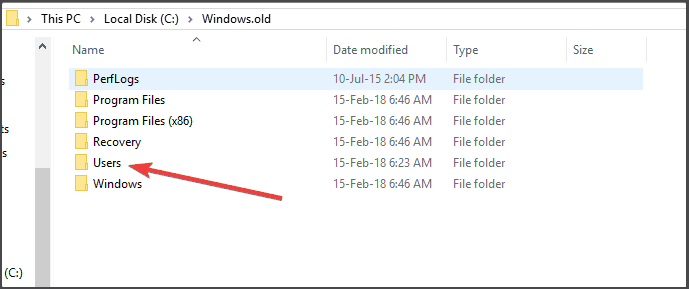
- çift tıklayın Kullanıcı adı.
- Geri almak istediğiniz dosyaları içeren klasörleri açın.
- Her klasörden istediğiniz dosyaları kopyalayın ve içindeki bir klasöre yapıştırın. Windows 10.
- Tekrar et bilgisayarınızdaki her kullanıcı hesabı için bu son üç adım
Bu, klasör sahipliği değiştiğinde veya dosyalar bilgisayarınızdan bir Windows.old klasöründe depolandığında gerçekleşir. önceki işletim sistemi. Ancak sabit diski yeniden biçimlendirmediyseniz, bu klasördeki eski dosyalara yine de erişebilirsiniz.
Klasör sahipliğinin nasıl değiştirileceğine ilişkin adımlar için yukarıdaki önceki çözümlere bakın. Dosyaların Windows'ta depolanıp depolanmadığını kontrol etmek için. eski klasör, otomatik bir Fix it çalıştırabilir veya yukarıda belirtilen adımları izleyerek kendiniz düzeltebilirsiniz.
Bunlar, her tür dosyayı sorunsuz bir şekilde açmanıza yardımcı olacak, takip edilmesi kolay dört çözümdü. Bilinmeyen dosyaları açmak için yapabileceğiniz birçok şey var.
Aşağıdaki bölümde bir yorum bırakarak bu çözümlerden herhangi birinin bilgisayarınızdaki dosya izinleri sorununu çözmeye yardımcı olup olmadığını bize bildirin.
 Hala sorun mu yaşıyorsunuz?Bunları bu araçla düzeltin:
Hala sorun mu yaşıyorsunuz?Bunları bu araçla düzeltin:
- Bu PC Onarım Aracını İndirin TrustPilot.com'da Harika olarak derecelendirildi (indirme bu sayfada başlar).
- Tıklayın Taramayı Başlat PC sorunlarına neden olabilecek Windows sorunlarını bulmak için.
- Tıklayın Hepsini tamir et Patentli Teknolojilerle ilgili sorunları çözmek için (Okuyucularımıza Özel İndirim).
Restoro tarafından indirildi 0 okuyucular bu ay
![DÜZELTME: Bluestacks [TAM KILAVUZ] yüklenmiyor](/f/4ecc292bb9468720fa2bd9f0013a1454.jpg?width=300&height=460)

